Docker:使用Jenkins构建Docker镜像
一、介绍Jenkins
Jenkins是一个开源项目,提供了一种易于使用的持续集成系统,使开发者从繁杂的集成中解脱出来,专注于更为重要的业务逻辑实现上。同时Jenkins能实施监控集成中存在的错误,提供详细的日志文件和提醒功能,还能用图表的形式形象地展示项目构建的趋势和稳定性。并且Jenkins提供了大量的插件,能够完成各种任务。
今天我需要使用Jenkins构建一个Docker镜像,然后自动push到docker registry中。到了docker registry中,后面测试人员就可以把镜像发布到测试环境,测试如果没有问题就可以发布到线上环境,大概流程如下图:
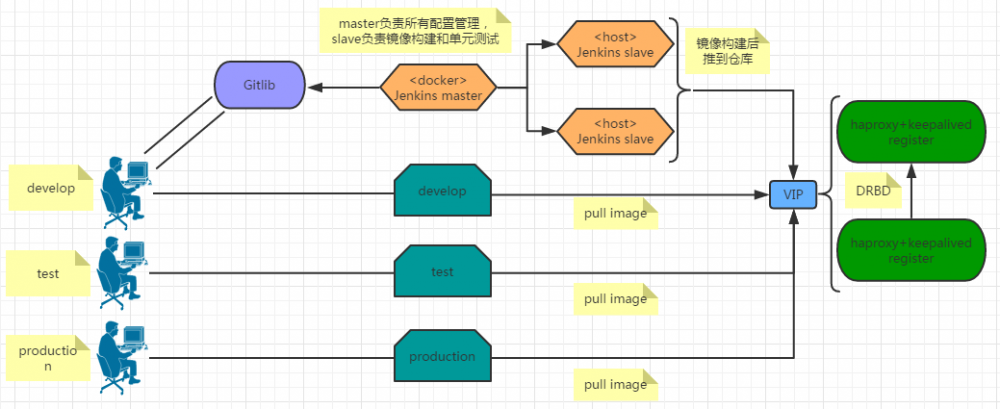
上图就是我生产使用方式,其中Jenkins master使用docker的好处就是方便后面迁移,而Jenkins slave不适用docker的原因就是在docker中再次安装docker进行镜像构建太麻烦了,索性直接使用主机。而registry部分有两个节点,他们之间的数据使用DRBD同步,外借助于haproxy+keepalived实现registry的高可用。
下面先介绍Jenkins构建docker镜像,在使用Jenkins构建Docker镜像之前,最好先看一下Docker:使用Dockerfile构建Nginx镜像。更有助于理解。
二、安装Jenkins
1. 添加Jenkins的源(repository)
|
1
2
|
$ sudo wget -O /etc/yum.repos.d/jenkins.repo http://jenkins-ci.org/redhat/jenkins.repo
$ sudo rpm --import http://pkg.jenkins-ci.org/redhat/jenkins-ci.org.key
|
2. 安装JDK
|
1
|
$ yum install java-1.8.0-openjdk -y
|
|
1
2
3
4
|
$ java -version
openjdk version "1.8.0_111"
OpenJDK Runtime Environment (build 1.8.0_111-b15)
OpenJDK 64-Bit Server VM (build 25.111-b15, mixed mode)
|
3. 安装Jenkins
|
1
|
$ yum install jenkins -y
|
|
1
2
|
$ rpm -qi jenkins | grep Version
Version : 2.38
|
到此,Jenkins就安装完成了。然后就可以启动Jenkins。
|
1
|
$ systemctl start jenkins
|
Jenkins默认监控端口8080。
|
1
2
3
4
|
$ netstat -nplt
Active Internet connections (only servers)
Proto Recv-Q Send-Q Local Address Foreign Address State PID/Program name
tcp 0 0 0.0.0.0:8080 0.0.0.0:* LISTEN 22047/java
|
启动如果出现错误:”Starting Jenkins -bash: /usr/bin/Java: No such file or directory”,表示Jenkins找不到java。这时就需要编译配置文件/etc/init.d/jenkins,把java路径加上即可。
三、Jenkins文件说明
/usr/lib/jenkins/:jenkins安装目录,WAR包会放在这里。
|
1
2
3
|
$ ll /usr/lib/jenkins/
total 66980
-rw-r--r-- 1 root root 68586722 Dec 26 00:56 jenkins.war
|
/etc/sysconfig/jenkins:jenkins配置文件,其”端口”,”JENKINS_HOME”等都可以在这里配置。
|
1
2
3
4
5
6
7
8
9
10
11
12
13
14
15
16
|
$ grep -v "^#" /etc/sysconfig/jenkins | grep -v "^$"
JENKINS_HOME="/var/lib/jenkins"
JENKINS_JAVA_CMD=""
JENKINS_USER="jenkins"
JENKINS_JAVA_OPTIONS="-Djava.awt.headless=true"
JENKINS_PORT="8080"
JENKINS_LISTEN_ADDRESS=""
JENKINS_HTTPS_PORT=""
JENKINS_HTTPS_KEYSTORE=""
JENKINS_HTTPS_KEYSTORE_PASSWORD=""
JENKINS_HTTPS_LISTEN_ADDRESS=""
JENKINS_DEBUG_LEVEL="5"
JENKINS_ENABLE_ACCESS_LOG="no"
JENKINS_HANDLER_MAX="100"
JENKINS_HANDLER_IDLE="20"
JENKINS_ARGS=""
|
/var/lib/jenkins/:默认的JENKINS_HOME。
|
1
2
3
4
5
6
7
8
9
10
11
12
13
14
15
16
17
18
|
$ ll /var/lib/jenkins/
total 32
-rw-r--r-- 1 jenkins jenkins 1575 Dec 27 20:09 config.xml
-rw-r--r-- 1 jenkins jenkins 159 Dec 27 20:09 hudson.model.UpdateCenter.xml
-rw------- 1 jenkins jenkins 1712 Dec 27 20:09 identity.key.enc
-rw-r--r-- 1 jenkins jenkins 4 Dec 27 20:09 jenkins.install.UpgradeWizard.state
drwxr-xr-x 2 jenkins jenkins 6 Dec 27 20:08 jobs
drwxr-xr-x 3 jenkins jenkins 18 Dec 27 20:09 logs
-rw-r--r-- 1 jenkins jenkins 907 Dec 27 20:09 nodeMonitors.xml
drwxr-xr-x 2 jenkins jenkins 6 Dec 27 20:09 nodes
drwxr-xr-x 2 jenkins jenkins 6 Dec 27 20:08 plugins
-rw-r--r-- 1 jenkins jenkins 129 Dec 27 20:08 queue.xml.bak
-rw-r--r-- 1 jenkins jenkins 64 Dec 27 20:08 secret.key
-rw-r--r-- 1 jenkins jenkins 0 Dec 27 20:08 secret.key.not-so-secret
drwx------ 4 jenkins jenkins 4096 Dec 27 20:09 secrets
drwxr-xr-x 2 jenkins jenkins 97 Dec 27 20:09 updates
drwxr-xr-x 2 jenkins jenkins 23 Dec 27 20:09 userContent
drwxr-xr-x 3 jenkins jenkins 18 Dec 27 20:09 users
|
/var/lib/jenkins/jobs/${project_name}/workspace/:Jenkins项目的工作空间,存储从Git或SVN下载的内容,${project_name}就是其项目名称。
/var/log/jenkins/jenkins.log:Jenkins日志文件。
四、配置Jenkins构建镜像
如果没有特别配置端口,使用http://<ip address>:8080/登录Jenkins,并进行相关配置(插件安装、权限配置、View/Job创建等等)。
第一次登陆Jenkins时需要解锁,把如下秘钥填写进去即可。
|
1
2
|
$ cat /var/lib/jenkins/secrets/initialAdminPassword
a737ebbbfece4e6991cf70d45a299ed5
|
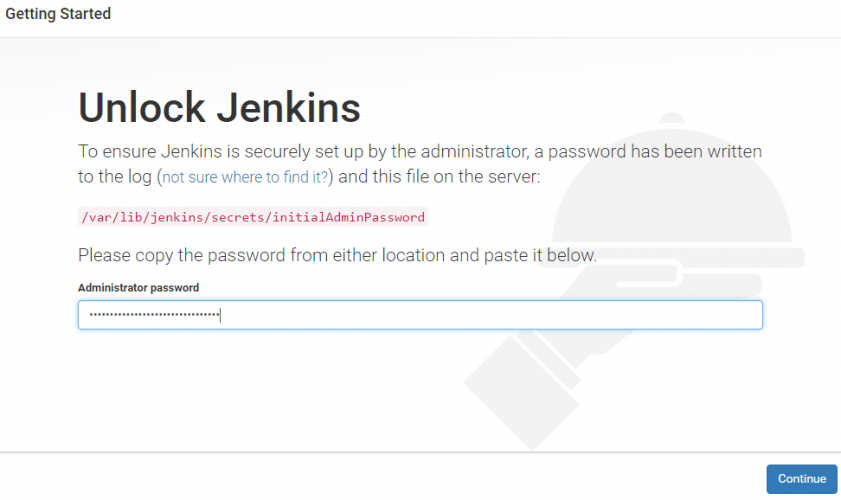
然后设置一下用户密码,就正式进入到了Jenkins配置界面。
首先,需要安装一些必要的插件SCM Sync Configuration Plugin ,GitHub plugin ,GIT plugin ,GIT client plugin,在系统管理->插件管理里面安装,安装结束后重启jenkins即可。
然后创建一个项目为nginx。
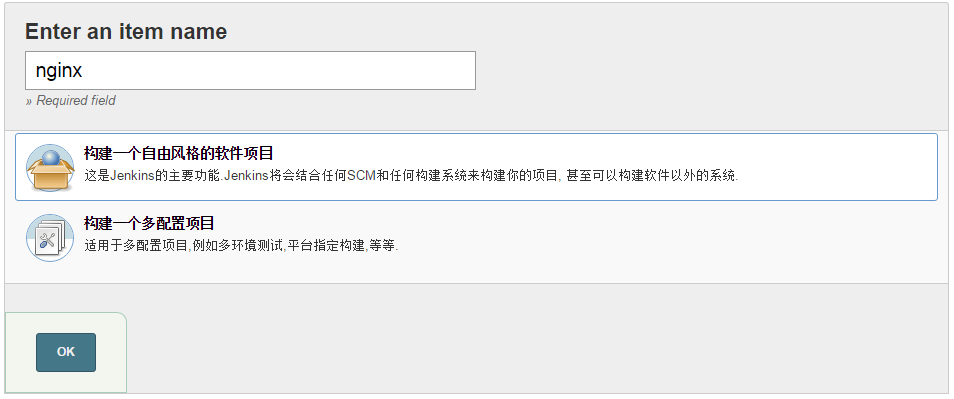
然后配置一下源码管理,Git地址:https://github.com/dongwenpeng/nginx
就下面几个文件,主要是dockerfile,然后提供了一些nginx配置文件以及web文件。
|
1
2
3
4
5
|
-rw-r--r-- 1 jenkins jenkins 744 Dec 27 20:22 default.conf
-rw-r--r-- 1 jenkins jenkins 338 Dec 27 20:22 dockerfile
-rw-r--r-- 1 jenkins jenkins 593 Dec 27 20:22 nginx.conf
drwxr-xr-x 3 jenkins jenkins 16 Dec 27 20:22 web
-rw-r--r-- 1 jenkins jenkins 644118 Dec 27 20:22 web.zip
|
如下配置,也可以使用你本地的Git仓库:
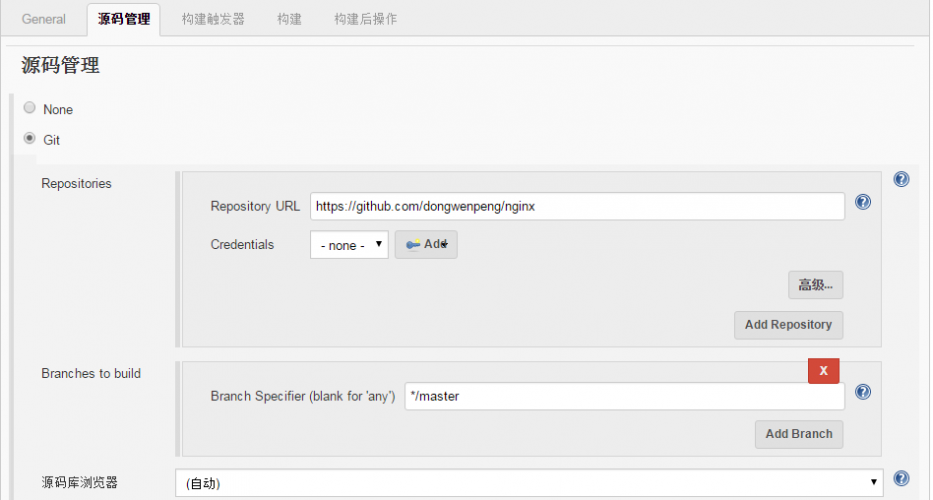
主要就是构建脚本了。
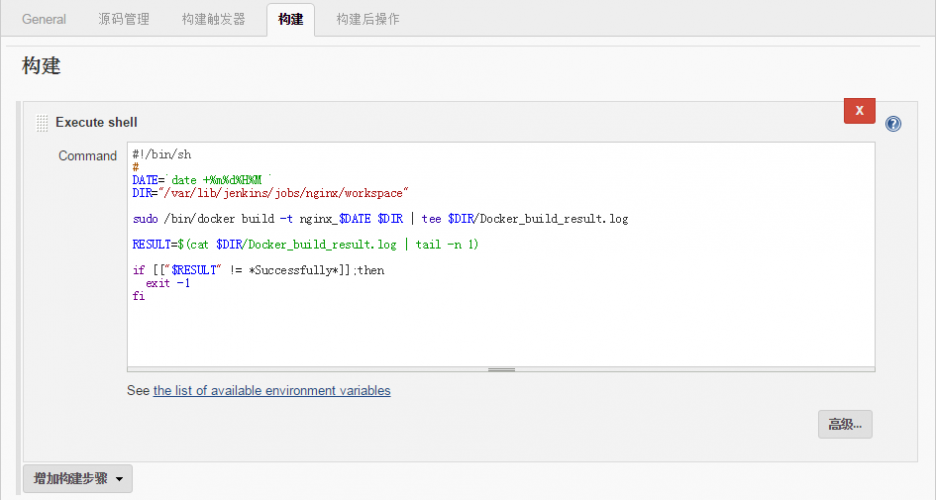
脚本内容
|
1
2
3
4
5
6
7
8
9
10
11
12
|
#!/bin/sh
#
DATE=`date +%m%d%H%M `
DIR="/var/lib/jenkins/jobs/nginx/workspace"
sudo /bin/docker build -t nginx_$DATE $DIR | tee $DIR/Docker_build_result.log
RESULT=$(cat $DIR/Docker_build_result.log | tail -n 1)
if [["$RESULT" != *Successfully*]];then
exit -1
fi
|
配置结束后,保存。
五、配置jenkins用户
此时还不能立即构建,因为jenkins触发脚本并不是root用户,因此需要将jenkins免密码,并将用户加入到docker组。
|
1
2
3
|
$ cat /etc/sudoers.d/jenkins
Defaults:jenkins !requiretty
jenkins ALL=(ALL) NOPASSWD: ALL
|
第一行表示仅jenkins用户不需要控制终端,不然在Jenkins脚本中无法使用sudo。
|
1
|
$ usermod -G docker jenkins
|
六、开始构建镜像
在jenkins的build记录中可以看到输出,由于jenkins会自动把github上的文件给下载下来放在workspace目录中。因此,触发脚本后,直接开始构建nginx镜像。
|
1
2
3
4
5
6
7
8
9
10
11
12
13
14
15
16
17
18
19
20
21
22
23
24
25
26
27
28
29
30
31
32
33
34
35
36
37
38
39
40
41
42
43
44
45
46
47
48
49
50
51
52
53
54
55
56
57
58
59
60
61
62
63
64
65
66
67
|
Started by user admin
Building in workspace /var/lib/jenkins/jobs/nginx/workspace
> git rev-parse --is-inside-work-tree # timeout=10
Fetching changes from the remote Git repository
> git config remote.origin.url https://github.com/dongwenpeng/nginx # timeout=10
Fetching upstream changes from https://github.com/dongwenpeng/nginx
> git --version # timeout=10
> git fetch --tags --progress https://github.com/dongwenpeng/nginx +refs/heads/*:refs/remotes/origin/*
> git rev-parse refs/remotes/origin/master^{commit} # timeout=10
> git rev-parse refs/remotes/origin/origin/master^{commit} # timeout=10
Checking out Revision c0148c6714be8a64710d87e2ebc3395573dfcb0f (refs/remotes/origin/master)
> git config core.sparsecheckout # timeout=10
> git checkout -f c0148c6714be8a64710d87e2ebc3395573dfcb0f
> git rev-list c0148c6714be8a64710d87e2ebc3395573dfcb0f # timeout=10
[workspace] $ /bin/sh /tmp/hudson3618361245563383297.sh
Sending build context to Docker daemon 557.1 kB
Sending build context to Docker daemon 1.114 MB
Sending build context to Docker daemon 1.671 MB
Sending build context to Docker daemon 2.228 MB
Sending build context to Docker daemon 2.785 MB
Sending build context to Docker daemon 3.273 MB
Step 1 : FROM nginx
latest: Pulling from library/nginx
Digest: sha256:2a07a07e5bbf62e7b583cbb5257357c7e0ba1a8e9650e8fa76d999a60968530f
Status: Downloaded newer image for nginx:latest
---> 19146d5729dc
Step 2 : MAINTAINER dkey
---> Using cache
---> 715cd864289f
Step 3 : ENV RUN_USER nginx
---> Using cache
---> 919de987c861
Step 4 : ENV RUN_GROUP nginx
---> Using cache
---> 12bb383d0cdc
Step 5 : ENV DATA_DIR /data/web
---> Using cache
---> 69561736d70e
Step 6 : ENV LOG_DIR /data/log/nginx
---> Using cache
---> c9be367631c7
Step 7 : RUN mkdir /data/log/nginx -p
---> Using cache
---> 137c4decd554
Step 8 : RUN chown nginx.nginx -R /data/log/nginx
---> Using cache
---> 4262ffbc2a5c
Step 9 : ADD web /data/web
---> ac936a598dc4
Removing intermediate container 1efe9556276a
Step 10 : ADD nginx.conf /etc/nginx/nginx.conf
---> 2b6f7ab35d9f
Removing intermediate container 12b1066d8808
Step 11 : ADD default.conf /etc/nginx/conf.d/default.conf
---> 619fc14e58bf
Removing intermediate container 362067e9bbce
Step 12 : EXPOSE 80
---> Running in ace973e663f0
---> 7982205f27dd
Removing intermediate container ace973e663f0
Step 13 : ENTRYPOINT nginx -g "daemon off;"
---> Running in 892e45827ff4
---> 63375850b045
Removing intermediate container 892e45827ff4
Successfully built 63375850b045
Finished: SUCCESS
|
构建完成后,可以去Jenkins主机看看镜像是否完成。
|
1
2
3
4
|
$ docker images
REPOSITORY TAG IMAGE ID CREATED SIZE
nginx_12272051 latest 63375850b045 58 minutes ago 182.7 MB
nginx latest 19146d5729dc 6 days ago 181.6 MB
|
可以看到已经构建完成了,下面直接启动此镜像。
|
1
|
$ docker run --name nginx -p 80:80 -d nginx_12272051
|
|
1
2
3
|
$ docker ps
CONTAINER ID IMAGE COMMAND CREATED STATUS PORTS NAMES
c6ca642a3574 nginx_12272051 "/bin/sh -c 'nginx -g" 18 seconds ago Up 17 seconds 0.0.0.0:80->80/tcp, 443/tcp nginx
|
七、推送到远程仓库
现在使用Jenkins构建Docker镜像已经没有问题了,下面就可以把Jenkins构建完的镜像直接推送到远程的registry中。关于构建私有docker registry可以看Docker:搭建私有仓库(Registry 2.4)。
当远程仓库搞定后,其实Jenkins这边做的并不是太多,只需要把构建脚本修改一下,在构建完成后直接推送到远程仓库就OK了。
Docker:使用Jenkins构建Docker镜像的更多相关文章
- Docker 结合Jenkins 构建持续集成环境
Docker 结合Jenkins 构建持续集成环境 Jenkins : 一个开源的持续集成工具, 提供软件版本发布.自动测试等一系列流程及丰富的插件 Maven: 一个自动化构建工具, 通过一段描述 ...
- jenkins构建docker镜像上传到harbor并发布到kubernetes
很早之前写过一篇jenkins集成docker的文章,使用的是CloudBees Docker Build and Publish plugin插件.这篇文章是直接使用shell脚本做的,主要是这次有 ...
- docker使用dockerfile 构建redis镜像
FROM redis WORKDIR /data VOLUME /data EXPOSE RUN echo "success---------success" ENTRYPOINT ...
- docker多段构建nessus镜像
1.构建基础镜像,主要做安装和获取注册号: FROM ubuntu:16.04 ADD Nessus-8.11.0-debian6_amd64.deb /tmp/Nessus-8.11.0-debia ...
- 方法1:使用Jenkins构建Docker镜像 --SpringCloud
前提意义: SpringCloud微服务里包含多个文件夹,拉取仓库的所有代码,然后过根据选项参数使用maven编译打包指定目录的jar,然后再根据这个目录的Dockerfile文件制作Docker镜像 ...
- 方法2:使用Jenkins构建Docker镜像 --SpringCloud
前提意义: SpringCloud微服务里包含多个文件夹,拉取仓库的所有代码,然后过根据选项参数使用maven编译打包指定目录的jar,然后再根据这个目录的Dockerfile文件制作Docker镜像 ...
- Docker从零构建php-nginx-alpine镜像
虽然之前也曾用docker环境运行了一些项目,但对于镜像这块还不是很理解,且鉴于网上现成的镜像都包含太多用不到的库,所以决定从零开始构建一个自己的镜像. alpine linux为基础镜像 docke ...
- Docker 使用Dockerfile构建redis镜像
Dockerfile实现: FROM centos: MAINTAINER hongdada "hongdaqi159505@gmail.com" WORKDIR /home RU ...
- Docker 使用Dockerfile构建tomcat镜像
Dockerfile概念: 镜像的定制实际上就是定制每一层所添加的配置.文件.如果我们可以把每一层修改.安装.构建.操作的命令都写入一个脚本,用这个脚本来构建.定制镜像,那么之前提及的无法重复的问题. ...
随机推荐
- linux alias 别名设置【转载】
功能说明:设置指令的别名. 语 法:alias[别名]=[指令名称] 形如: alias cp=“cp -i” : 补充说明:用户可利用alias,自定指令的别名.若仅输入alias,则可列出目前所有 ...
- 《linux内核设计与分析》内核模块编程
内核模块编程 一.准备工作 虚拟机:VMware Workstation 12操作系统:ubuntu当前内核版本:linux-headers-4.4.0-22-generic 二.有关于内核模块的知识 ...
- 5.2&5.3
队友吕日荣 http://www.cnblogs.com/Russelling/ 最近队友有点忙,尽管如此,队友还是有很给力的付出,让我们在最后完成了任务. 一开始都不知道这次的任务是要做什么,毫无头 ...
- mysql三级连查,左连
需求:比如:学校里班级,班级里有学生.利用左连查出所有的信息 select <include refid="Base_Column_List_Left_Join"/>f ...
- Under the same directory(folder) copy or rename with the different extension name
@echo offsetlocal EnableDelayedExpansionfor /f "delims=" %%i in ('dir *.vm /q/s/b') do ( c ...
- 震旦199打印机扫描A4文件
1.需要扫描的A4文件放入输稿器 2.使用数据线将打印机.电脑连接 3.在电脑中右键打印机,选择扫描功能 4.如下图,选择选项后,点击扫描即可
- mysql复杂查询
所谓复杂查询,指涉及多个表.具有嵌套等复杂结构的查询.这里简要介绍典型的几种复杂查询格式. 一.连接查询 连接是区别关系与非关系系统的最重要的标志.通过连接运算符可以实现多个表查询.连接查询主要包括内 ...
- 一个简单的Oracle和 SQLSERVER 重建所有表索引的办法
1. SQLSERVER 使用微软自带的存储过程 exec sp_msforeachtable 'DBCC DBREINDEX(''?'')' 2. Oracle的办法: select 'alter ...
- jQuery 簡介
jQuery:是一個js庫,可以極大地簡化編程,“寫得少做得多”. jquery的作用: 挑選元素.操作屬性.事件函數.動畫和效果.ajax: jQuery庫:google和microsoft都支持, ...
- js簡介
js是腳本語言: js適用於服務器.pc.平板電腦.智能手機: js是最流行的編程語言,使用與html和前段: js是一種輕量級編程語言: js能被所有的現代瀏覽器執行: js和java是完全不同的編 ...
